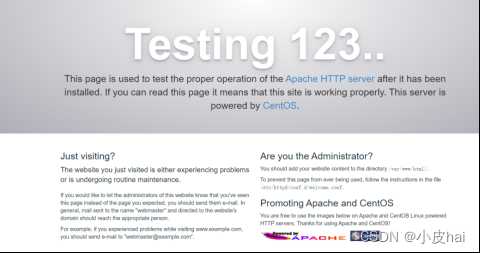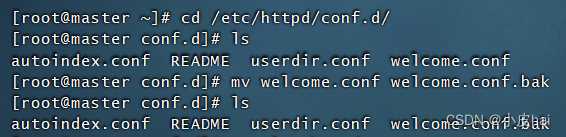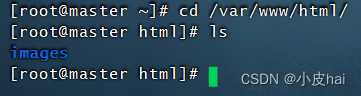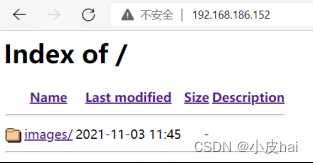centos7安装apache
第一步:检查是否有旧版本的apache,有就卸载
rpm -qa | grep httpd
yum install httpd


默认yes(可以添加参数 –y)
第三步:再次检查apache是否安装成功
rpm -qa | grep httpd
service httpd start
chkconfig httpd on
ps -ef | grep apache
如果只在本机访问,就可以访问了,如果需要其他主机访问,就需要开启centos7的80端口。
第七步:开放centos7的80端口
firewall-cmd --zone=public --add-port=80/tcp --permanent
firewall-cmd --reload
firewall-cmd --list-ports
第十步:访问网页
http://(centos7的IP地址)
如果要做成文件服务器,就需要修改配置文件
第十一步:修改为文件服务器
删除或备份/etc/httpd/conf.d/welcome.conf文件(一般备份较为妥当)
备份:
mv /etc/httpd/conf.d/welcome.conf /etc/httpd/conf.d/welcome.conf.bak
service httpd restart
第十三步:将需要的文件放入到网页的根目录下,在网页中即可访问
根目录路径为:
/var/www/html
今天的文章centos7安装apache分享到此就结束了,感谢您的阅读,如果确实帮到您,您可以动动手指转发给其他人。
版权声明:本文内容由互联网用户自发贡献,该文观点仅代表作者本人。本站仅提供信息存储空间服务,不拥有所有权,不承担相关法律责任。如发现本站有涉嫌侵权/违法违规的内容, 请发送邮件至 举报,一经查实,本站将立刻删除。
如需转载请保留出处:https://bianchenghao.cn/29329.html